Статьи о AVI
- 1. Конвертировать другие форматы в AVI+
- 2. Конвертировать AVI в другие форматы+
- 3. Воспроизвести AVI+
Все Темы
- Пользователи Камеры
- Любители Путешествий
- Инструменты ИИ
-
- Любители фильмов
- Праздники
- Пользователи DVD
- Пользователи социальных Сетей
- Фотография
- Креативный Дизайн
- Учащимся и преподавателям
- Больше Решений
Как восстановить поврежденный или искаженный файл AVI
Автор: Юлия Юрьевна • 2025-09-09 21:27:41 • Проверенные решения
Вы когда-нибудь сталкивались с проблемой воспроизведения файлов AVI? Не расстраивайтесь и не удаляйте файлы! На самом деле, доступно несколько способов, которые вы можете использовать для восстановления видео AVI . В статье будут разобраны 4 доступных варианта.
- Часть 1. Исправлены ошибки AVI с VLC плеером
- Часть 2. Digital Video Repair
- Часть 3. Проверка индекса AVI, внос исправлений вручную
- Часть 4. Воспользуйтесь профессиональной помощью
Часть 1. Исправлены ошибки AVI с VLC плеером
VLC Player, доступный на https://www.videolan.org/, - один из лучших видеоплееров, включающий 2 отличные особенности.
- Приложение с политикой открытого исходного кода, которое доступно абсолютно бесплатно.
- Автоматически устраняет распространенные проблемы с файлами AVI.
В результате вы можете сначала загрузить VLC, а затем добавить в приложение необходимый AVI-файл, чтобы посмотреть, сможет ли инструмент восстановить видео. Если нет, следует рассмотреть другое решение.
Профессиональная заметка
Если вы хотите конвертировать AVI в любой другой формат видео, просто перейдите в "Быстрый способ конвертировать AVI в другие видеоформаты" >>, чтобы узнать больше.
Часть 2. Digital Video Repair
Еще одна отличная утилита для исправления наиболее распространенных ошибоках в файлах AVI - Digital Video Repair. Удобное и небольшое вспомогательное приложение исправит наиболее распространенные ошибки файлов AVI, в том числе:
- Проблемы с аудиовизуальной синхронизацией
- Неполные или частично поврежденные файлы AVI
- Файлы AVI, которые не получается быстро и на обычной скорости перемотать вперед
- Файлы AVI, которые зависают во время воспроизведения
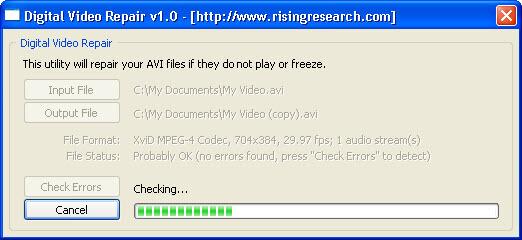
Не нужно обладать техническими знаниями для работы с Digital Video Repair. Вам необходимо только загрузить утилиту, добавить поврежденный файл AVI в программу и нажать на кнопку "Проверить ошибки" .
Примечание: Не беспокойтесь о повреждении цифрового видео во время обработки при восстановлении. Утилита создаст совершенно новый файл, другими словами, исходный файл AVI останется прежним.
Часть 3. Проверка индекса AVI, внос исправлений вручную
VLC-плеер и Digital Video Repairне исправили ваш файл AVI? Следующий шаг - попытка восстановить файл вручную. Прежде чем вы продолжите, создайте копию вашего файла AVI – никогда не выполняйте исправление вручную для вашей единственной копии! Всегда присутствует риск ошибки при попытке восстановления, поэтому попробуйте восстановить только копии исходного файла.
Файл AVI основан на использовании индекса, который функционирует аналогично веб-странице, созданной с использованием HTML-кода. Индекс должен соблюдать правильный формат, иначе файл AVI не будет воспроизводиться, точно так же, как веб-страница не будет отображаться правильно, если HTML-код составлен в неправильном формате. Вы можете скачать шестнадцатеричный редактор, например, Midnight Commander, чтобы проверить, в правильном ли формате создано ваше видео AVI. Как правило, типичный формат файла AVI выглядит следующим образом.
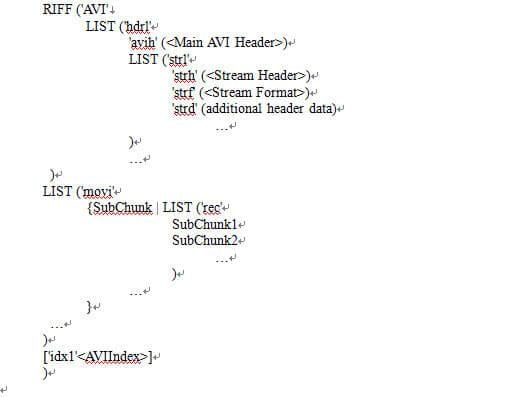
Важная информация в файле AVI обычно разделена на 3 части:
- Название видео записано в LIST/hdrl chunk
- Само видео разделено на chunk (фрагменты) и синхронизировано со звуковыми chunk (фрагментами) внутри LIST/movi chunk
- AVIIndex chunk(раздел)
Вы можете легко исправить любую ошибку, найденную в каждом разделе. Обычно это:
- Поврежденный AVIIndex chunk
- Поврежденные аудио- или видеоданные в LIST/movi chunk
- Отсутствие LIST/movi chunk, начинающего видео и аудиоданные
- Нет фрагмента RIFF/AVI со следующим названием
- Поврежденный заголовок AVI title (MainAVIHeader) после RIFF/AVI Chun
Вы можете использовать шестнадцатеричный редактор, чтобы исправить ошибки и сохранить скопированный файл AVI после завершения, далее повторить попытку воспроизведения в своем медиаплеере. Вы обнаружите, что после внесения изменений либо VLC Player, либо Digital Video Repair теперь смогут обрабатывать и исправлять оставшиеся ошибки.
Часть 4. Воспользуйтесь профессиональной помощью
Как видно в предыдущем разделе, восстановление файла AVI может потребовать определенный уровень технических знаний для ручного исправления ошибок. Если вам неудобно вручную редактировать технические компьютерные файлы, то вы можете обратиться за помощью. Поспрашивайте своих друзей.Как правило, кто-нибудь знает компьютерного эксперта, который приложит все усилия для восстановления вашего файла. Если нет, зайдите в интернет и проанализируйте предложения компьютерных мастеров в вашем регионе. Просто свяжитесь с профессионалами, объяснив свою ситуацию и получите помощь.
В дополнение, если у вас есть файл AVI, который вам очень нужен, то не сдавайтесь просто так при проблемах с воспроизводением! Следуйте советам из статьи, вскоре вы сможете снова воспроизвести поврежденный AVI-файл, в дополнение получив новые технические знания!
Ваш полный набор видеоинструментов
 Конвертация видео исходного качества с полным ускорением GPU.
Конвертация видео исходного качества с полным ускорением GPU.


Юлия Юрьевна
Главный редактор